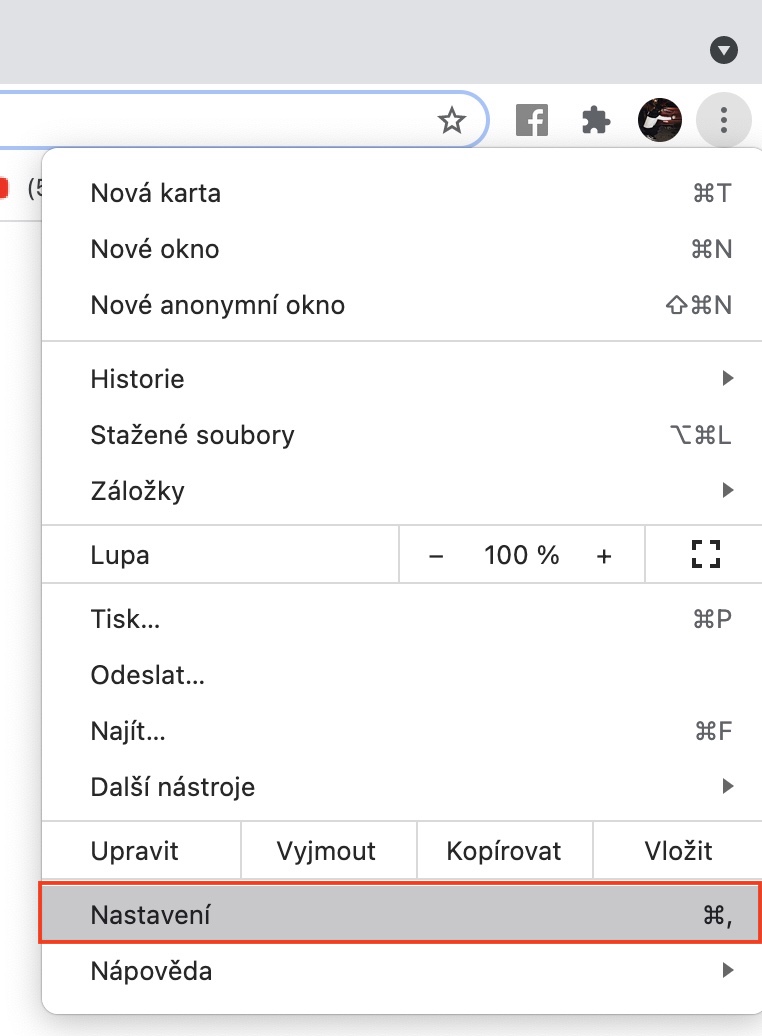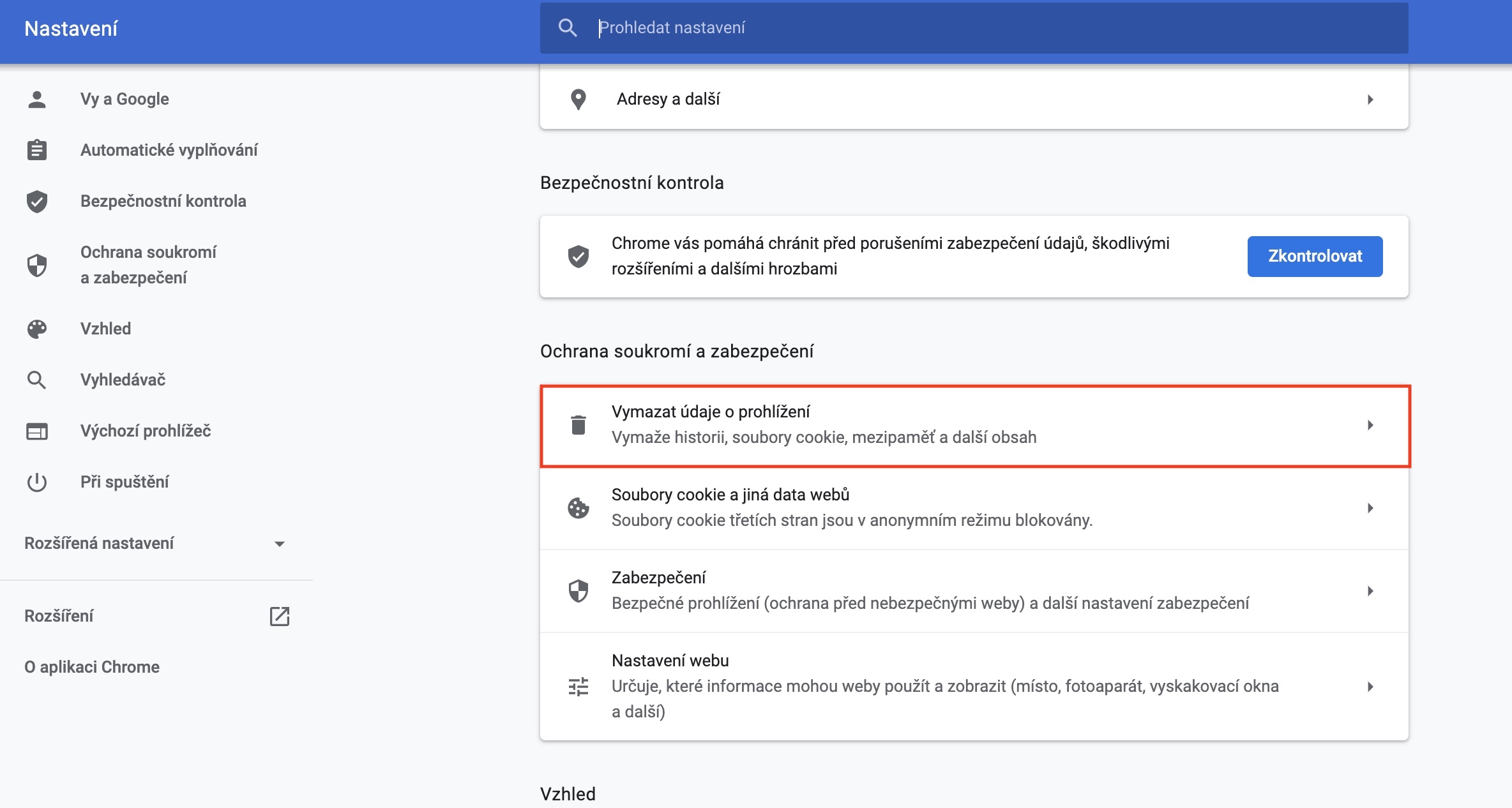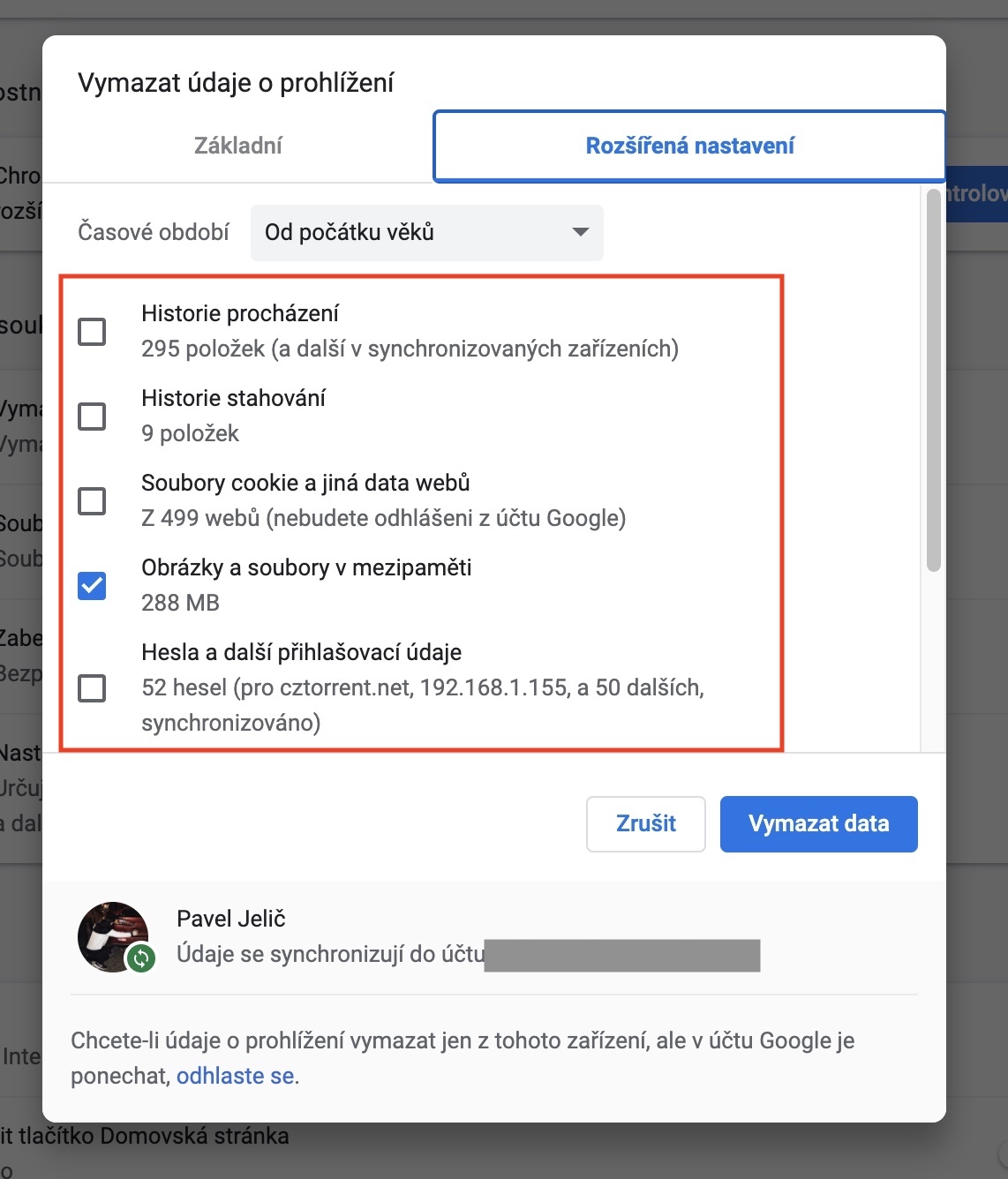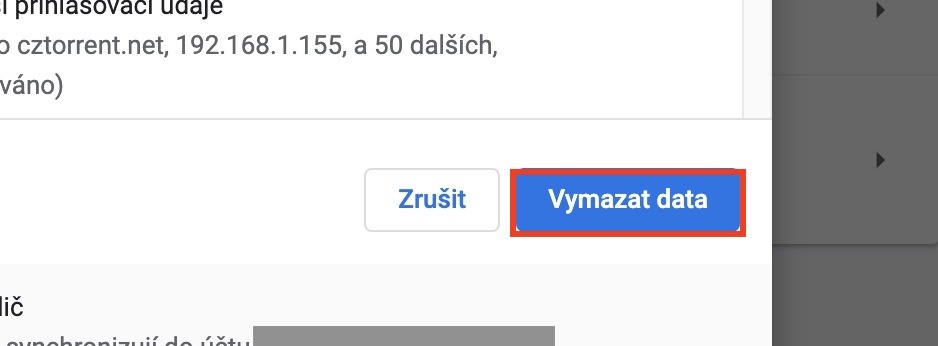Ang cookies at cache ay kabilang sa mga data na awtomatikong iniimbak kapag nagba-browse sa mga website. Halimbawa, ang cache ay ginagamit upang i-load ang website nang mas mabilis kung kumonekta ka dito muli. Pagkatapos ng unang koneksyon, ang ilang data ay direktang nai-save sa lokal na imbakan, kaya hindi kinakailangan para sa browser na muling i-download ito sa bawat oras. Ang cookies ay data kung saan nakaimbak ang iba't ibang impormasyon tungkol sa bisita ng website - salamat dito, posibleng malaman, halimbawa, ang iyong kasarian, mga libangan, mga paboritong pahina, kung ano ang iyong hinahanap at higit pa.
Maaaring ito ay interesado ka

Paano tanggalin ang cookies at cache sa Google Chrome sa Mac
Paminsan-minsan, siyempre, kapaki-pakinabang na tanggalin ang data na ito - halimbawa, ang cache ay maaaring tumagal ng maraming espasyo sa lokal na imbakan. Nag-attach kami ng isang artikulo sa itaas kung saan maaari kang matuto nang higit pa tungkol sa kung paano tanggalin ang cache at cookies sa Safari. Sa ibaba ay nag-attach kami ng pamamaraan kung saan madali mong matatanggal ang cache at cookies sa loob ng Google Chrome:
- Una, kailangan mong lumipat sa aktibong window Google Chrome
- Kapag nagawa mo na iyon, mag-tap sa kanang sulok sa itaas icon na tatlong tuldok.
- Ito ay maglalabas ng isang menu kung saan maaari mong i-click ang kahon Mga setting.
- Ngayon ay makikita mo ang iyong sarili sa susunod na pahina, kung saan bababa ka ng isang piraso sa ibaba sa pamagat Proteksyon sa privacy at seguridad.
- Dito, mag-click sa unang pagpipilian, iyon ay I-clear ang data sa pagba-browse.
- Lilitaw ang isang maliit na window kung saan maaari kang pumili sa pagitan sa dalawang mode:
- Basic: maaari mong tanggalin ang kasaysayan ng pagba-browse, cookies at iba pang data ng website, kasama ng mga larawan at mga naka-cache na file;
- Mga advanced na setting: lahat sa basic, kasama ang kasaysayan ng pag-download, mga password at iba pang impormasyon sa pag-login, awtomatikong pagpuno ng mga form, mga setting ng site at data ng mga naka-host na application.
- Sa mga indibidwal na mode, pagkatapos ay suriin ito pumili ng mga petsa na gusto mong tanggalin.
- Panghuli, pumili sa itaas haba ng oras, kung saan ang data ay tatanggalin.
- Kumpirmahin ang lahat sa pamamagitan ng pag-tap sa I-clear ang data kanang ibaba.
Ang pag-clear sa cache at cookies ay kapaki-pakinabang din kung, halimbawa, mayroon kang problema sa pagpapakita ng isang partikular na website - madalas kang makatagpo ng mga ganoong problema, halimbawa, sa Facebook at iba pang mga site na madalas na nagbabago ng kanilang nilalaman. Sa mismong pagtanggal, makikita mo kung gaano karaming espasyo ang kinukuha ng indibidwal na data sa storage ng iyong device - maaari itong daan-daang megabytes o kahit na mga unit ng gigabytes.